榨干玩客云最后的剩余价值啦?,根据之前的文章玩客云刷armbian5.88进阶
(之前的文章刷armbian5.88宝塔面板现在也装不上只能找找别的玩)
先根据之前的文章刷好armbian5.88再看本文
本文进阶刷到armbian5.9
准备材料
1、刷好armbian5.88玩客云一台
2、电脑一台
3、U盘一个(建议备两个U盘,一个用于写入armbian5.88包,一个写入armbian5.9包)
4、工具包(Win32DiskImager、FinalShell、armbian5.9.img)
工具包下载在右边
开始操作
U盘写入armbian
拿出一个空U盘插入电脑,打开Win32DiskImager软件,下载的armbian5.9压缩包解压后,导入里面的armbian5.9.img,点击写入,等待写入完成弹出、拔掉U盘
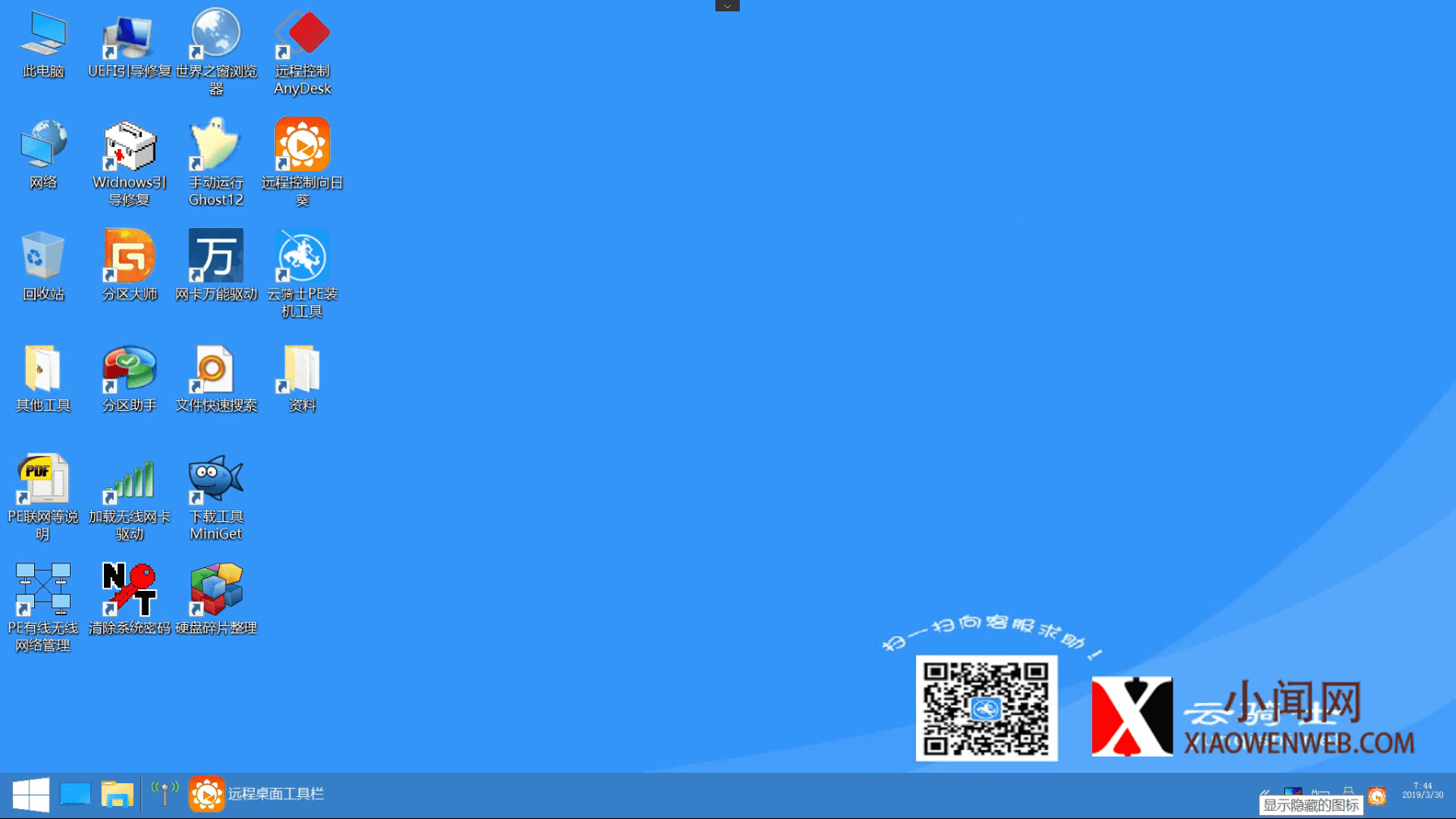
玩客云刷入armbian5.9
拿出刷好armbian5.88的玩客云,将刷好的U盘插入靠近网口的位置,插上网线、插上电源,玩客云灯会闪红蓝灯(这是在开机)
登录路由器后台,连接的设备中会发现有两个玩客云设备连接,找到以aml-s812的设备IP记住或复制下来
打开FinalShell软件,输入IP,用户名root,密码1234,进行连接
(Ps:如果连接成功就断开,打开连接管理器,编辑玩客云的SSH连接,下方有个启动Exec Channel,取消勾选保存重新连接就行了)
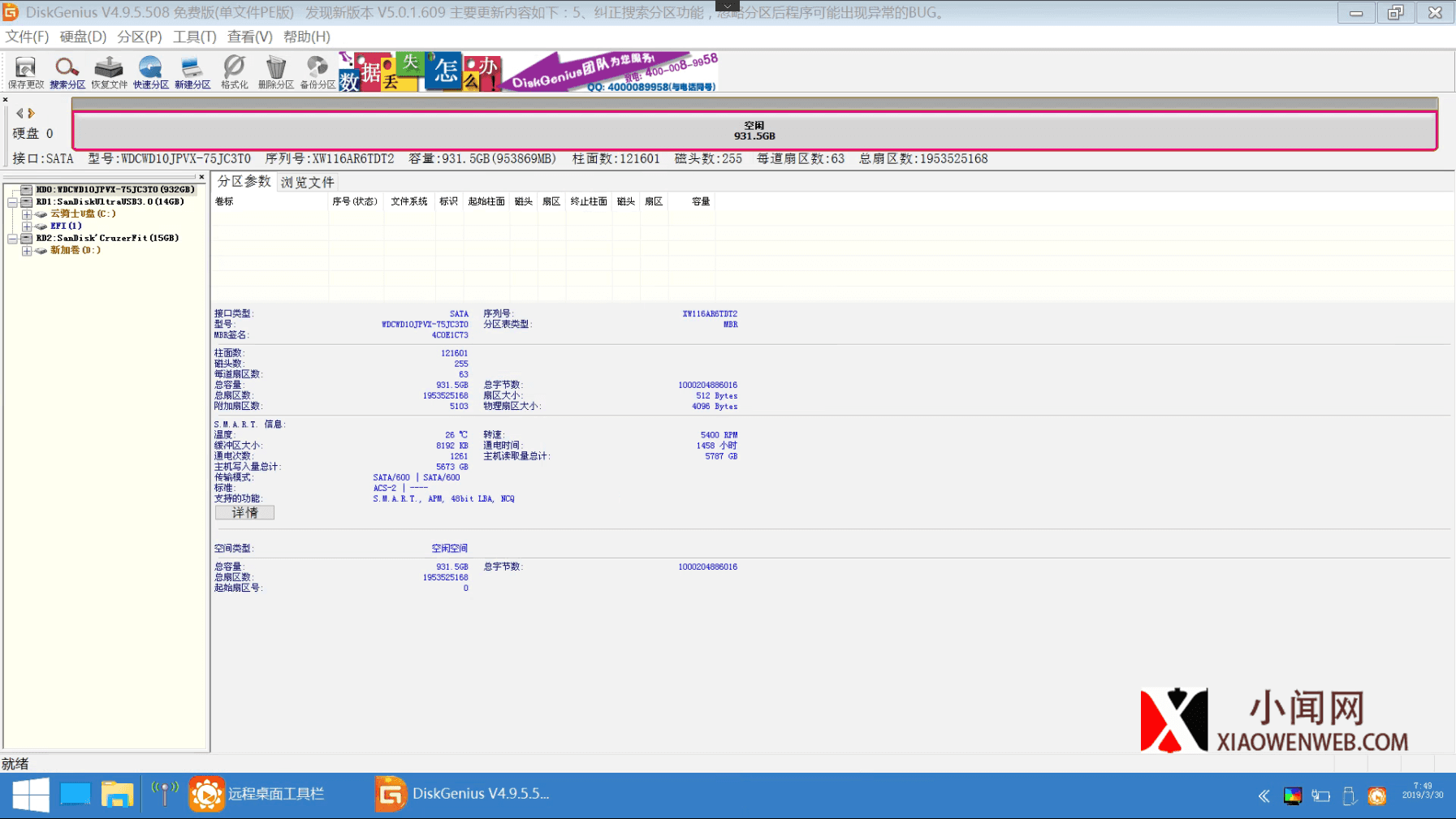
连接成功会让你重置密码,输入新密码(输入的时候密码是不可见的),完成后重新登录
现在开始将armbian刷入到EMCC(也就是写入玩客云内部存储),执行以下命令:
cd /boot/install/
sudo ./install.sh等待完成后关闭玩客云电源,拔掉U盘————插回电源开机(此时灯也会红蓝闪就是在开机),使用SSH工具连接成功就说明刷入成功啦
安装Docker
继续使用FinalShell软件连接登录,输入以下命令安装Docker
curl -fsSL https://get.docker.com | bash -s docker --mirror Aliyun更新apt包索引
sudo apt-get update启动docker
systemctl start docker安装青龙面板
根据青龙面板官方给出的命令安装:
docker run -dit \
-v $PWD/ql/config:/ql/config \
-v $PWD/ql/log:/ql/log \
-v $PWD/ql/db:/ql/db \
-v $PWD/ql/repo:/ql/repo \
-v $PWD/ql/raw:/ql/raw \
-v $PWD/ql/scripts:/ql/scripts \
-p 80:5700 \
--name qinglong \
--hostname qinglong \
--restart unless-stopped \
whyour/qinglong:latest注意上方命令中-P 80:5700,前面的80指的是映射出来的端口,可以修改成其他的,例如我写的80,浏览器直接访问玩客云的IP:192.168.0.5直接进入到青龙面板后台
好吧上面一句话是废话,不说大家也知道什么意思…
安装过程比较慢是因为docker官方镜像国内直连本来就慢,可以设置docker镜像加速,参考教程:https://xwenw.com/tutodownload/2269/,(我没有设置,懒得弄,反正丢一边让它慢慢安装?)
等待安装完成,打开浏览器输入你的玩客云IP进入青龙面板后台,设置账号密码和通知方式(通知方式可以先跳过,后台也可以设置)
总结
目前青龙面板已经安装完成,默认的青龙面板是没有脚本的,下篇文章在写如何拉取脚本、我在用哪些脚本,也可以直接看青龙面板官方Github:https://github.com/whyour/qinglong



评论(0)